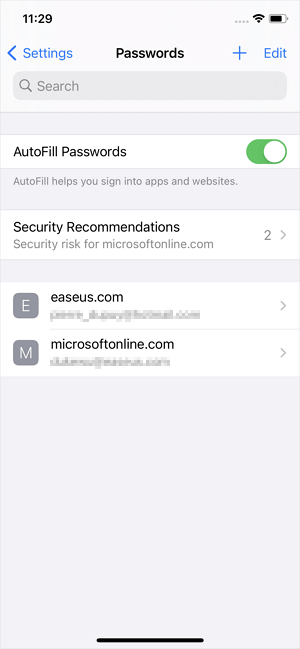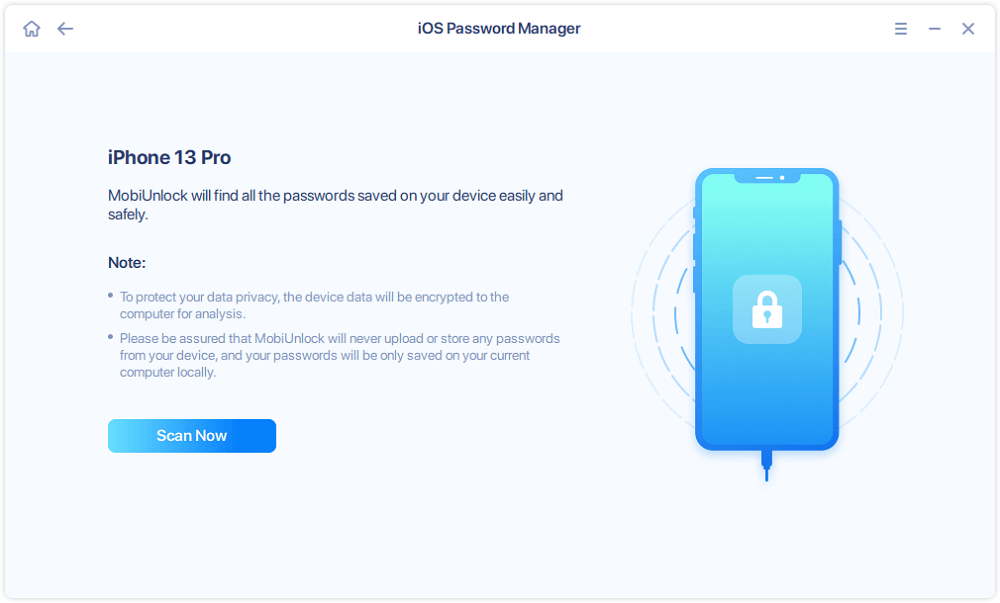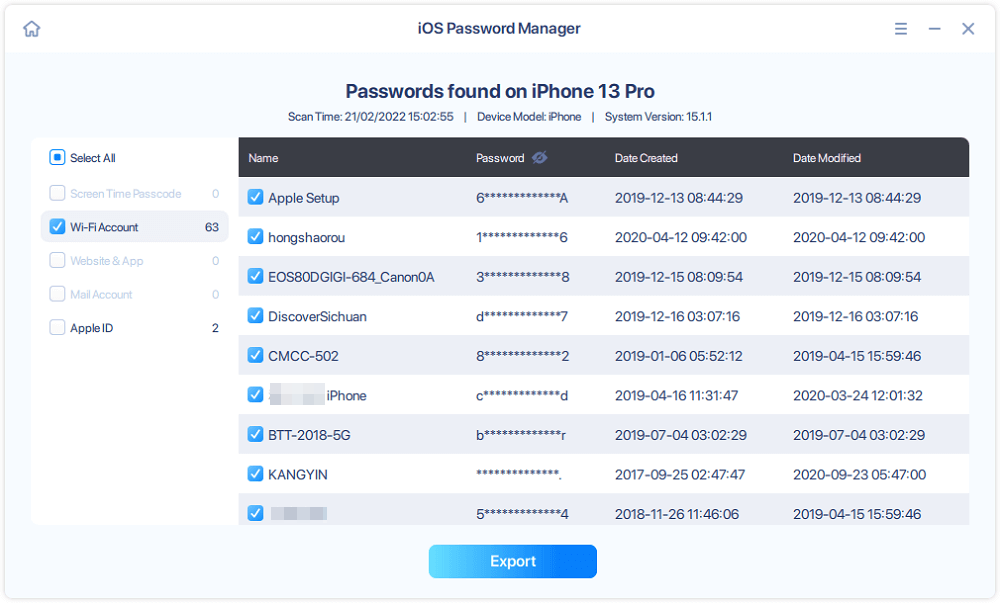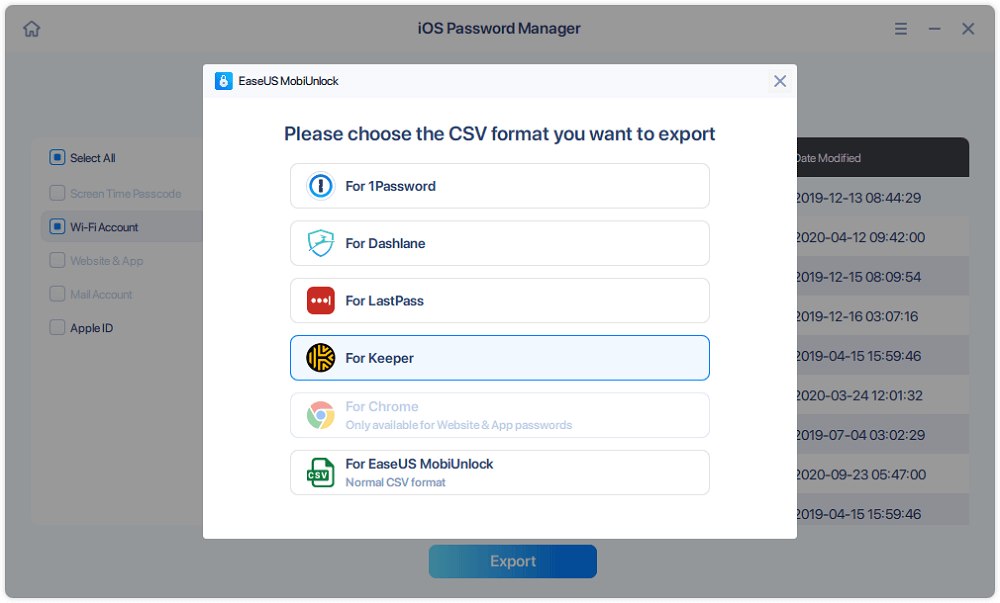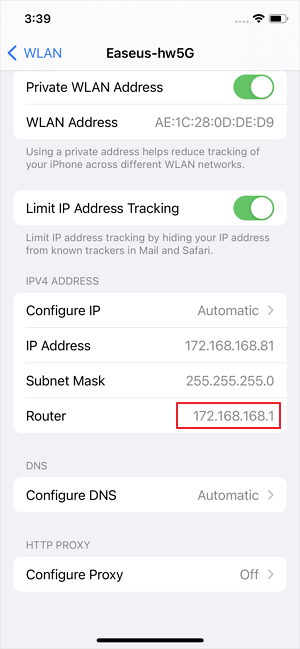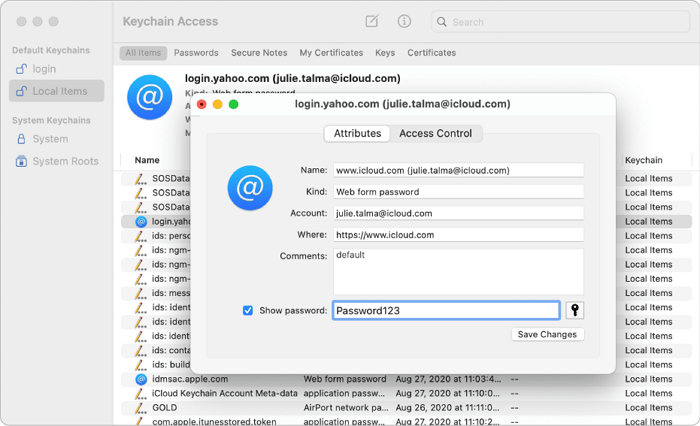Encontrar contraseñas en iPhone es necesario a menudo, ya que no puedes recordar todas tus contraseñas por ti mismo. Cuando quieras utilizar la contraseña de una aplicación en otro dispositivo, compartir una contraseña de Wi-Fi con otras personas o comprobar una contraseña guardada de un sitio web, necesitarás encontrar contraseñas guardadas en tu iPhone 11, iPhone 12 o iPhone 13 para hacer las cosas.
Dependiendo del tipo de contraseña que quieras comprobar, existen diferentes formas de encontrar las contraseñas guardadas en tu iPhone 11/12/13:
Cómo encontrar contraseñas en iPhone 11/12/13 a través de Ajustes
Se aplica a: Contraseñas de sitios web y aplicaciones
La forma más sencilla de acceder a las contraseñas guardadas en el iPhone es utilizar la app Ajustes. Esta aplicación te permite comprobar las contraseñas guardadas de sitios web y aplicaciones en tu iPhone directamente con unos simples clics. En cuanto a otros tipos de contraseñas, no te servirá de ayuda. Por lo tanto, si necesitas encontrar contraseñas de Wi-Fi o contraseñas de correo en tu iPhone, prueba una de las siguientes formas.
Para encontrar contraseñas de aplicaciones y sitios web en iPhone 11/12/13:
Paso 1. Ve a la aplicación Ajustes del dispositivo.
Paso 2. Desplázate hacia abajo y pulsa "Contraseñas".
Paso 3. Desbloquea tu iPhone con Face ID o el código de acceso.
Paso 4. Ahora podrás ver los sitios web y aplicaciones para los que has guardado contraseñas. Haz clic en una aplicación o sitio web y verás su contraseña.
![Cómo encontrar contraseñas en iPhone 11 a través de Ajustes]()
Cómo encontrar contraseñas guardadas en el iPhone con un gestor de contraseñas de iOS
Se aplica a: Contraseñas de sitios web, aplicaciones, Wi-Fi y correo electrónico
Si quieres comprobar todas las contraseñas guardadas en tu iPhone, es necesario aplicar el desbloqueador de iPhone - EaseUS MobiUnlock. Esta herramienta encontrará cuatro tipos de contraseñas en tu iPhone: contraseñas de aplicaciones, contraseñas de correo, contraseñas de Wi-Fi y contraseñas de correo. Tanto si quieres encontrar tu contraseña de Instagram como si quieres encontrar una contraseña de Wi-Fi en tu iPhone, satisfará bien tus necesidades.
Es más, EaseUS MobiMover también tiene funciones de desbloqueo de iPhone que funcionan para desbloquear un iPhone sin código, eliminar el tiempo de pantalla de un iPhone y desbloquear el ID de Apple sin el código.
Para encontrar contraseñas guardadas en un iPhone:
Paso 1. Conecta tu iPhone o iPad al ordenador e inicia EaseUS MobiUnlock. A continuación, haz clic en "Gestor de contraseñas iOS" para continuar.
Paso 2. Asegúrate de que tu iPhone o iPad se reconoce correctamente y haz clic en "Escanear ahora".
Paso 3. Espera a que EaseUS MobiUnlock encuentre las contraseñas guardadas en tu dispositivo. Después, selecciona una categoría y verás la lista de cuentas y contraseñas. Puedes hacer clic en el icono "Mostrar/Ocultar" junto a "Contraseña" para ver las contraseñas en detalle. O haz clic en "Exportar" para exportar las contraseñas de tu iPhone/iPad.
Paso 4. Si haces clic en "Exportar", deberás seleccionar además el formato que necesitas. Aquí puedes seleccionar un formato compatible con gestores de contraseñas populares como 1Password o el formato CSV normal.
Cómo acceder a contraseñas en iPhone 11/12/13 a través de un navegador
Se aplica a: Contraseñas Wi-Fi
¿Estás buscando la contraseña de la red Wi-Fi conectada en tu iPhone? Si es así, puedes utilizar un navegador para mostrar fácilmente la contraseña Wi-Fi de la red guardada.
Paso 1. Ve a la aplicación Ajustes y pulsa "Wi-Fi".
Paso 2. Haz clic en el icono de información situado junto a la red a la que te has conectado.
Paso 3. Mantén pulsados los números que hay junto al "Router" y pulsa "Copiar".
Paso 4. Abre un navegador en tu iPhone y visita la dirección IP de tu router (los números).
Paso 5. Si aparece una advertencia que dice "Tu conexión no es privada", haz clic en "Avanzado" y elige "Continuar con [Dirección IP]".
Paso 6. Inicia sesión con el nombre de usuario y la contraseña de tu router. (Puedes encontrarlos en tu router o en su manual).
Paso 7. En la lista de la izquierda, haz clic en "Inalámbrico" y verás tu contraseña Wi-Fi en "Configuración inalámbrica". (Si no existe esta opción, puedes probar con otros botones para comprobar la configuración básica de tu router).
![Cómo encontrar contraseñas Wi-Fi en iPhone 11 a través de un navegador]()
Cómo comprobar contraseñas en iPhone 11/12/13 mediante acceso a llaveros
Se aplica a: contraseñas del Llavero de iCloud
Si activas el Llavero de iCloud en tu iPhone y en tu Mac, podrás encontrar contraseñas en tu iPhone utilizando la app Acceso a Llaveros en el Mac. Antes de empezar, activa el Llavero de iCloud tanto en el iPhone como en el Mac y, a continuación, asegúrate de haber iniciado sesión en el Mac con el mismo ID de Apple utilizado en el iPhone.
Para mostrar una contraseña Wi-Fi en un iPhone a través de Mac:
Paso 1. Inicia Acceso a Llaveros y busca el nombre de la red Wi-Fi.
Paso 2. Haz doble clic en la red Wi-Fi y marca "Mostrar contraseña".
Paso 3. Introduce la contraseña de tu Mac y verás la contraseña Wi-Fi en tu iPhone.
![Cómo comprobar contraseñas en el iPhone a través de un Mac]()
Lo esencial
No se limita al iPhone 11, iPhone 12 o iPhone 13, también puedes aplicar estos consejos para encontrar contraseñas en otros modelos de iPhone, iPad o iPod touch. Puesto que las cuentas y las contraseñas son tan importantes, es aconsejable exportar las contraseñas de tu iPhone a un ordenador para hacer una copia de seguridad. Al hacerlo, podrás evitar muchos problemas inesperados causados por el olvido de contraseñas.